如何在iPhone上恢复联系人?
如果您正在寻找如何在iPhone上恢复联系人那你就在正确的地方。移动联系在我们的日常生活中非常重要。如果您没有习惯性联系人列表,您可能会发现您的日常事务和日程安排非常困难和不安。如果您是iPhone用户或任何朋友,请了解如何恢复iPhone上丢失的联系人。我们将介绍最简单,最顺序的方法,以便您可以解决问题。那么,让我们开始吧。
第1部分:如何在iPhone上丢失iCloud联系人(4种方式)
如果您意外丢失了iPhone上的所有联系人,或者通过任何其他方式丢失了可以免费存储的联系人。如果你在iCloud上迷失之前做了一个备份,那么你可以通过绝对的方式将所有丢失的联系人恢复到你的iPhone上。关于如何在iPhone上获取联系人问题的解决方案就在这里。您可以通过四种方式获得联系人。
1.1如何重置联系人以在iPhone上与iCloud同步
如果您的iCloud帐户已注销,则用户必须手动更改默认设置才能获取联系人。这些步骤如下:
- 第1步:启动设置在你的iPhone上。
- 第2步:选择往来和水龙头“ 默认帐户 ”。
- 第3步:点按 iCloud的 。
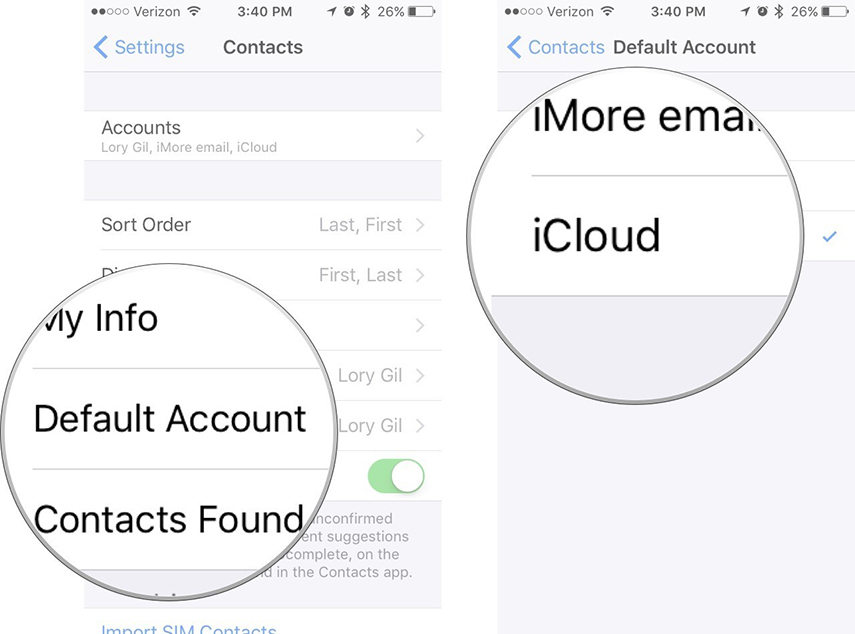
没有更进一步,现在您的联系人将与iCloud完美同步。
1.2如何查看iCloud中是否未同步任何联系人
如果您已将联系人的默认帐户设置更改为iCloud,则可能会丢失部分联系人。可以找到这些联系人并再次添加到应用程序中。为此,您必须在手机上备份iCloud,并且可以保存此联系人。接下来是步骤 -
- 第1步:启动电话 iPhone上的应用程序。
- 第2步:选择往来然后点击“ 组 ”。
- 第3步:点按“ 所有iCloud “取消选中。
- 第4步:再次点击“ 全部[iPhone名称] “为了选择。
- 第5步:点按“ 完成 “在右上角可见。
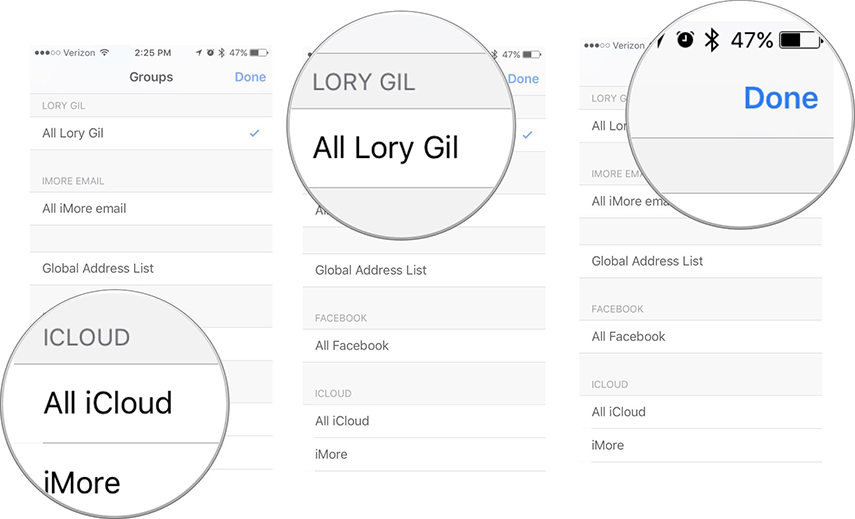
现在,您的iPhone上将显示已同步的联系人列表,您可能会找到所有丢失的联系人。您可以将所有此联系人添加到iCloud列表中。
1.3如何将未同步的联系人添加回iCloud
“如何让你的联系人回到iPhone?”或者更具体地说,“如何将未同步的联系人重新带回iCloud?”这是一个常见的问题,在这里我们有解决方案。为了执行此操作,有一些步骤:
- 第1步:通过消息共享联系人。
- 第2步:关闭往来应用。
- 第3步:启动信息应用程序并点按联系人卡片。
- 第4步:选择“ 创建新联系人 ”。
- 第5步:添加您要添加的任何信息部分,然后选择“ 完成 “在右上角。
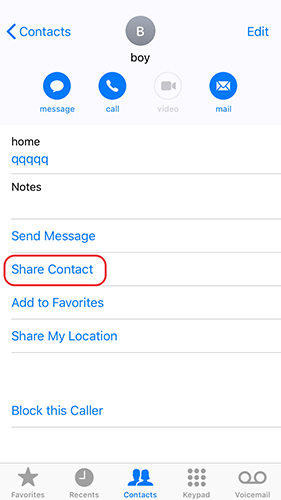
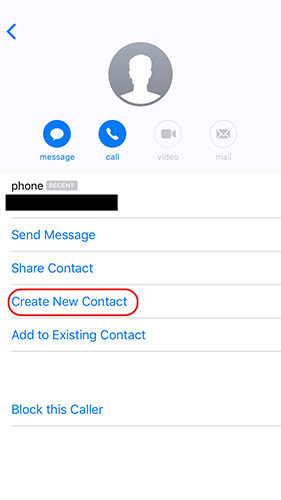
1.4如何使用iCloud在iPhone上获取联系人
大多数人经常会问如何在iPhone上恢复已删除的联系人。通过某些设置,电话始终会对数据进行定期备份。嗯,这是将删除的联系人恢复到iPhone上的最确定和最简单的方法之一。
跟着这些步骤-
- 第1步:打开iPhone并转到设置 。
- 第2步:登录您的联系人存储的iCloud帐户。
- 第3步:打开旁边的开关往来 ,然后点击“ 继续我的iPhone ”。
- 第4步:最后点击“ 合并 ”。
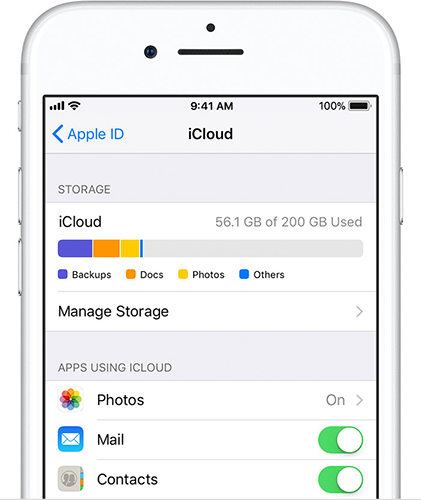
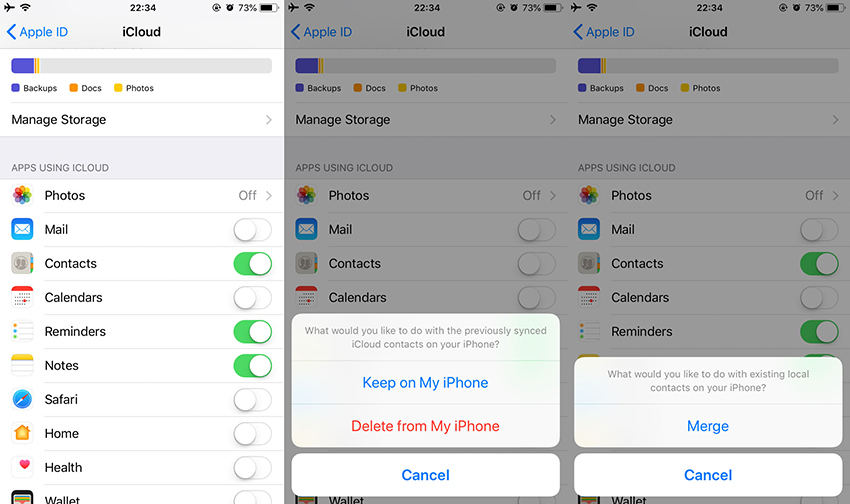
第2部分:如何通过iTunes备份获取丢失的iTunes联系人
不知道如何让你的联系回到iPhone上?这是最相关的方式。对于iCloud上的联系人备份,此过程非常相似。您不会从备份中获取任何特定数据,因此您必须恢复整个数据。接下来是一步一步的指南 -
- 在您的系统上启动iTunes软件 - 这必须与您用于创建iTunes备份的PC相同。将iPhone与系统连接。
- 跟进密码 - 如果出现提示,则必须提供指定设备的密码。稍后接受消息“信任此计算机”。
- 进行选择 - 将出现一个列表,您必须从中选择iPhone。系统会识别它。稍后您必须转到“摘要”部分,然后选择“还原备份”选项。选择包含所需联系人的最新备份,然后点击确认。此处理将需要一些时间。

记住;通过iTunes恢复iTunes备份,您将无法获得确切的联系人。您将恢复整个备份文件。所以有点累赘!
第3部分:由Ultdata直接在iPhone上直接获取联系人备份
牛学长苹果数据恢复工具是一个非常方便的数据恢复软件。借助此工具,您可以轻松选择性地选择数据。在这种情况下,您可以选择联系人,然后从iTunes备份中恢复它。
第一步:将iOS设备连接到计算机或Mac
首先,确保您的iPhone,iPad或iPod已解锁,并使用USB数据线将其连接到您的计算机或Mac上。接下来在您的计算机上启动牛学长苹果数据恢复软件,默认模式为"从iOS设备中恢复"。如果您的iOS设备已连接且受信任,该程序将自动检测。
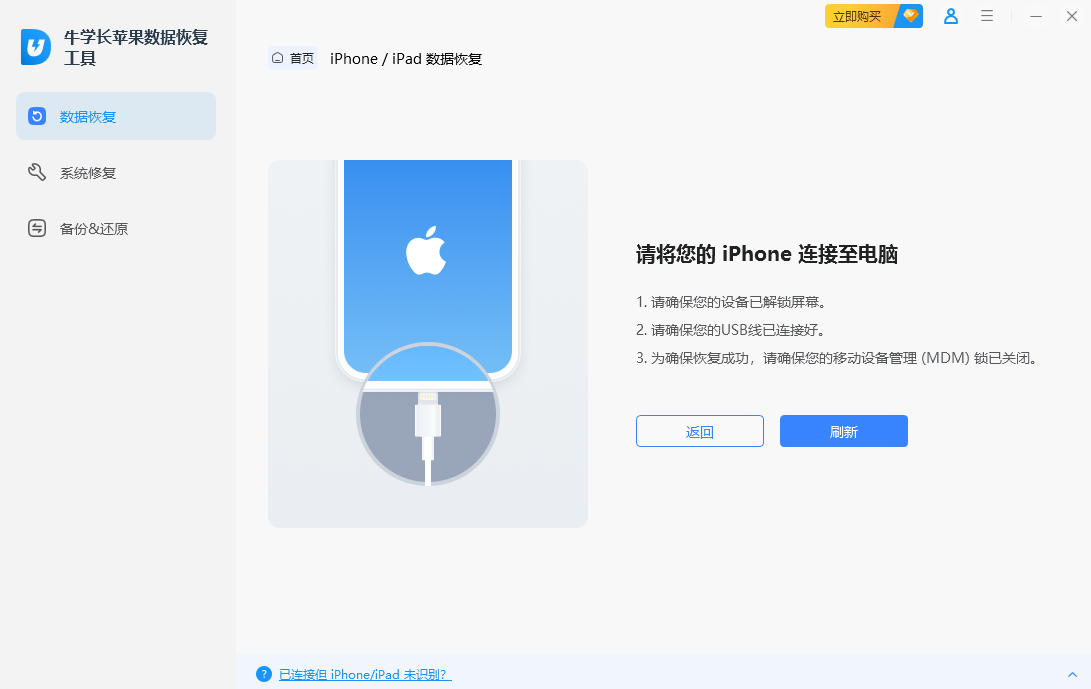
注1 :如果您的iPhone / iPad / iPod运行正常并且USB线与计算机连接良好,请先解锁设备。另外,请检查是否有弹出窗口要求您信任设备与电脑的连接。点击信任选项,您的iOS设备将被软件自动检测。
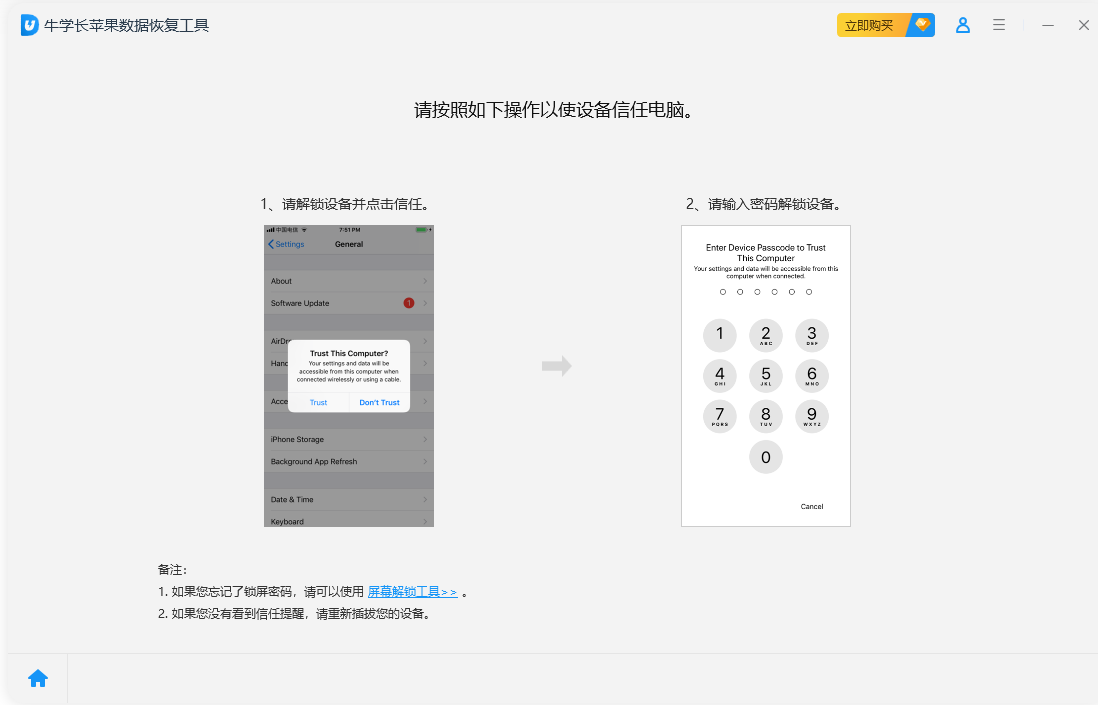
注2 :如果您的iOS设备已连接但无法识别,请按照弹窗说明解决此问题。
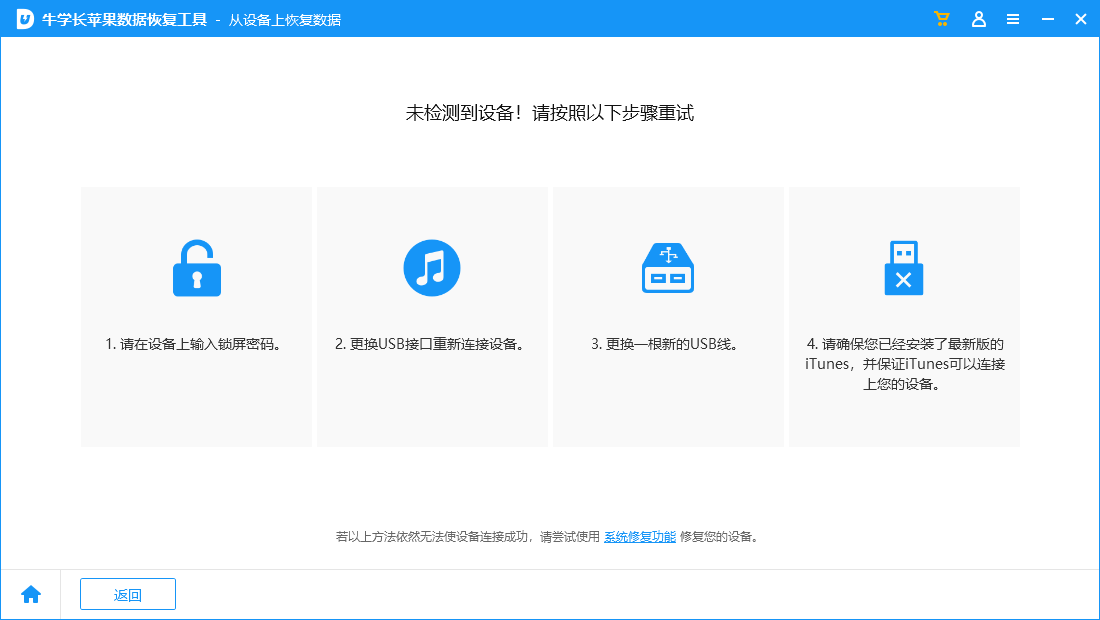
注3 :如果iPhone黑屏或卡住无响应,请在数据恢复前点击"修复iOS操作系统"。
第二步:开始扫描iOS设备以获取丢失的数据
当软件检测到您的设备时,它将显示如下界面。您可以勾选需要扫描和恢复的内容,或者选择全部数据进行深度扫描,然后单击"开始扫描"。
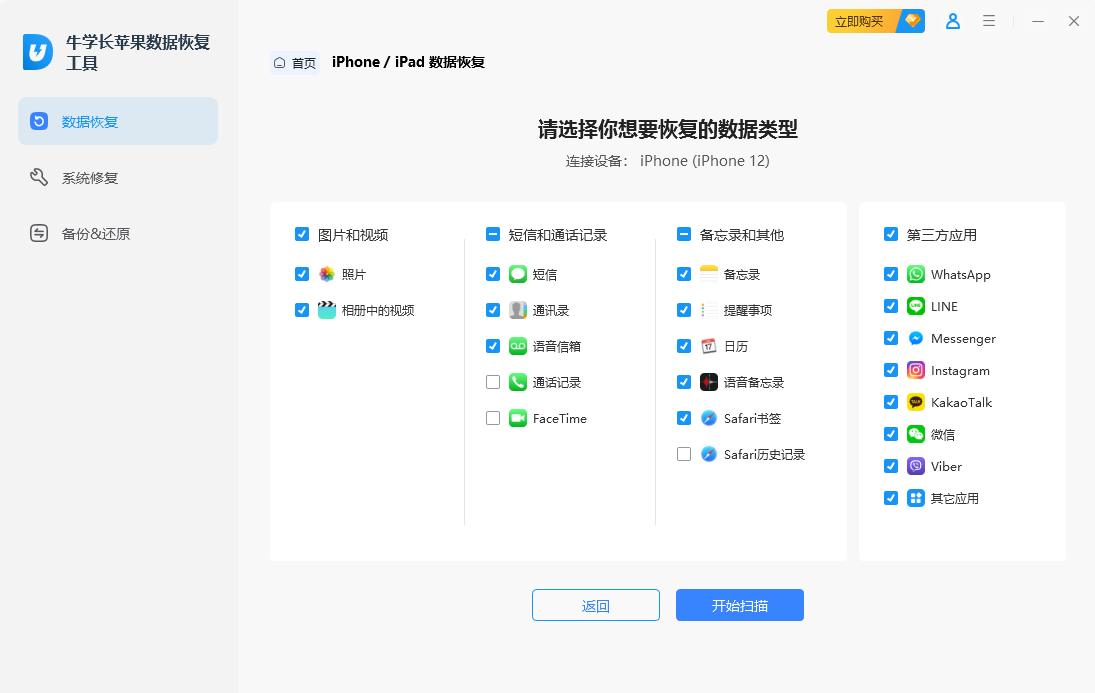
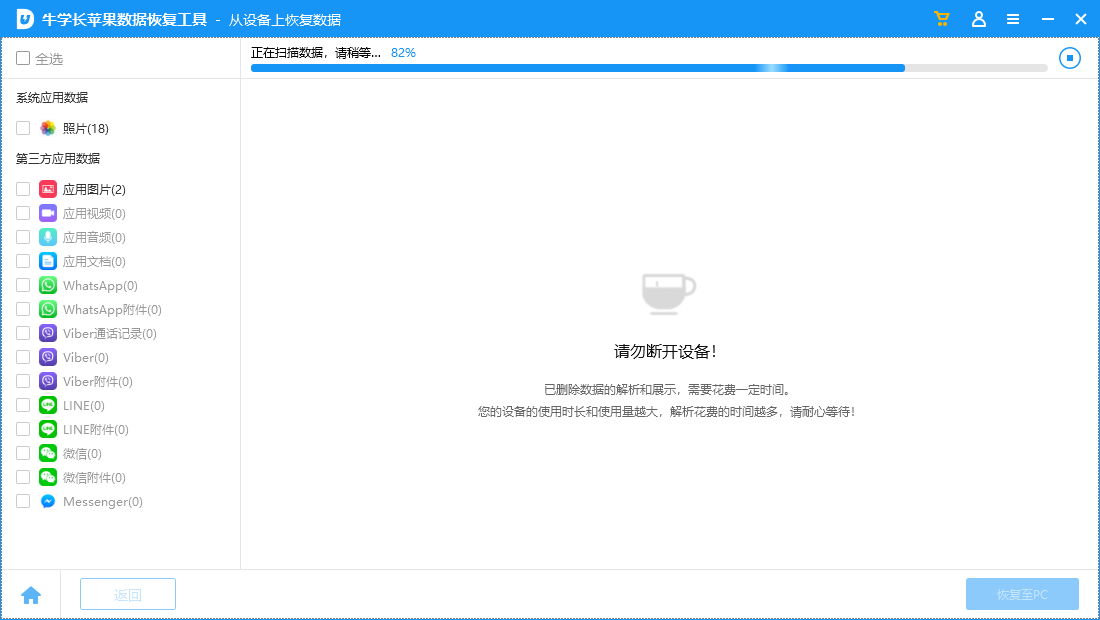
第三步:在恢复之前预览数据
现在所有扫描的文件都根据类别排列。您可以选择"全部显示"或"仅显示已删除的项目"进行恢复。为了节省时间,您可以有选择地恢复所需数据。
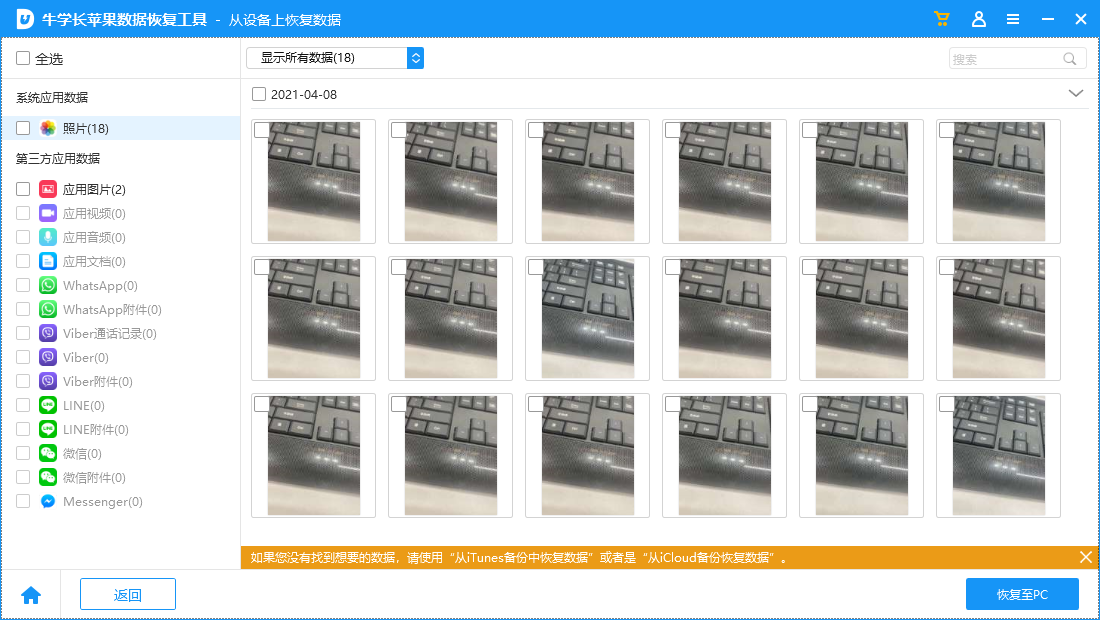
第四步:从iOS设备恢复数据
检查所需的文件,然后单击"恢复"。您可以将丢失的文件恢复到计算机或直接将其恢复到您的设备(支持联系人,消息和备忘录等)。
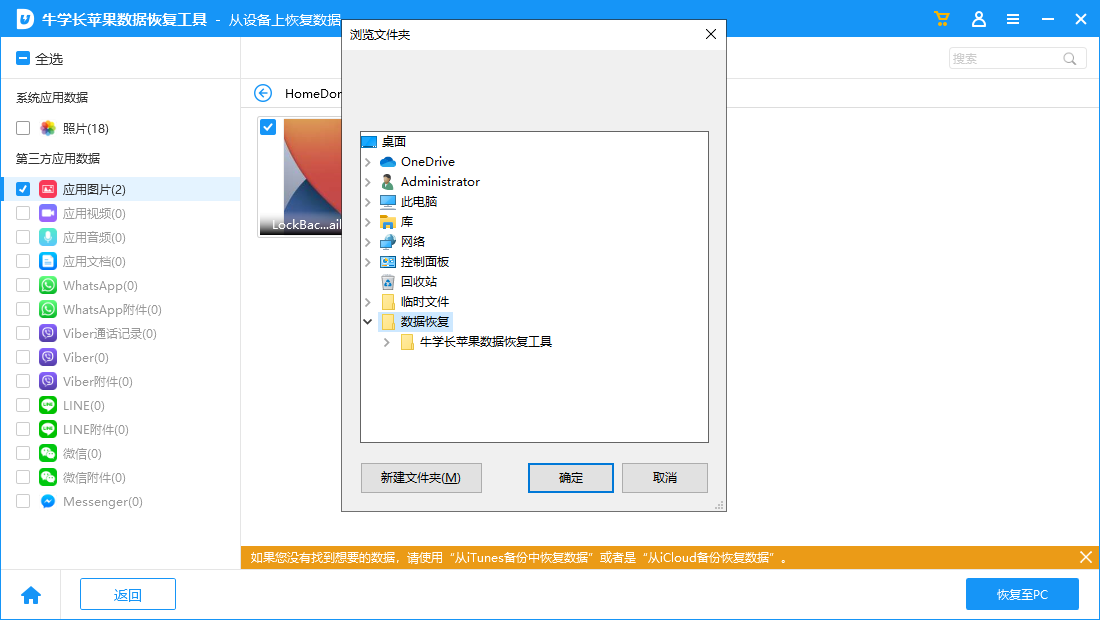
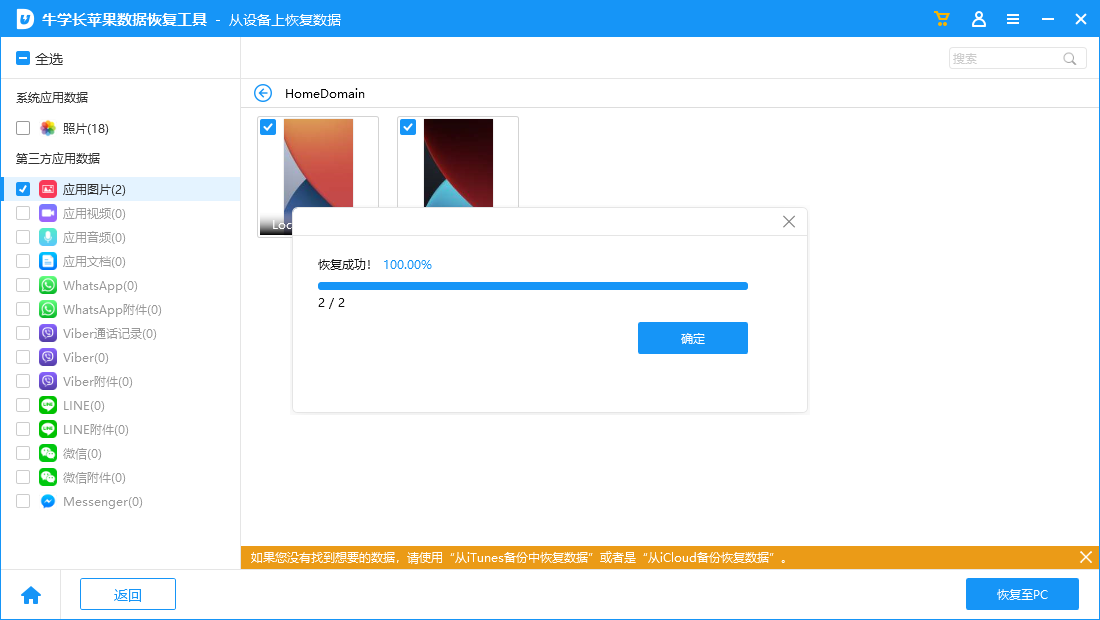
如果您是在iPhone上丢失联系人的人员名单之一,那么这可能会对您有所帮助。通过上述如何在iPhone上恢复联系人的恢复和恢复方法,您绝对可以找回丢失的联系人。安全地行动备份您的整个数据并在时间限制内联系,以便您不必面对后果。
